- Een toevallige passant bijvoorbeeld.
- Ook gebruik je het als je iets uit een foto wilt hebben en naar een volgende laag gekopieerd hebt om de onderlaag in te vullen.
- Een derde moment waarop je het gebruikt is om randen te vullen wanneer een een stukje beeld mist zoals bij het maken van panorama's wel eens gebeurd.
 |
| before |
Ik begin met het voorbeeld van een panorama. Als je met photoshop een panorama maakt van meerdere foto's (merge) dan zijn de randen vaak rafelig. Als je eze afsnijd verdwijnt er beeld dat je niet altijd kunt missen. Selecteer de randen zonder beeld (in stukjes gaat het nauwkeuriger maar in dit voorbeeld heb ik alles ineens geselecteerd).
 |
| Selectie vergroot me 20 pixels |
(in dit voorbeeld 20 pixels)
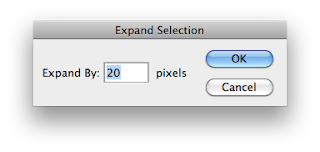
Nu ga ik naar de functie "fill" via edit > fill >
een snellere weg is shift + backspace: MAC
of shift +F5: PC
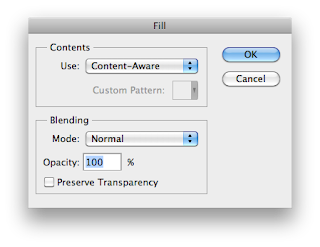
 |
| resultaat |
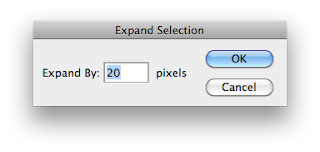 Eerst selecteer ik de trimmer en vevolgens maak ik de selectie groter met select > modify > expand
Eerst selecteer ik de trimmer en vevolgens maak ik de selectie groter met select > modify > expand |
| Man met gemaakte selectie |
 |
| Man weggehaald met fill > content aware |
